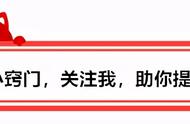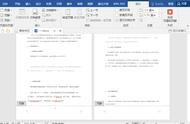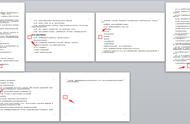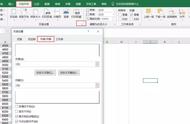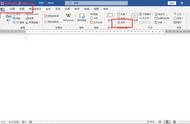大家好!今天小编,将和大家一起来学习一下,《在Word文档中,快速插入页码的方法!》
我们日常在使用Word进行办公的过程当中呢,经常要在文档,页脚的位置插入页码,那么这个时候,你会怎么操作呢?是利用插入页码的方法来操作吗?这个呢,也是一种方法,但是不够快捷,接下来,我们来看一下,快速插入页码的方法!
首先,我们双击任意一个页面页脚的位置:

然后,按下快捷键Ctrl F9!插入一个大括号,这个大括号呢,其实是Word当中的域

然后,我们在大括号当中输入,当前页码数的域代码:page

接下来,很重要,我们需要将域代码,切换为阿拉伯数字编码的页码格式,其实很简单:按下快捷键Alt F9就可以了!

最后呢,我们再来处理一下细节,就可以了!

好了,同学们!今天的内容,就到这里,同学们,你学会了吗?
本篇内容,收录在《Word和Excel|实战实用技巧大全》专栏视频课程里面!点击专栏卡片收看《Word和Excel|实战实用技巧大全》专栏视频讲解课程的全部内容!课程可以免费试看哟!本套课程,一次性购买,终身使用,永久有效哟!,